Guida Completa alla Sfocatura dei Video TikTok
Milioni di utenti usano TikTok quotidianamente. Potrebbe essere necessario assicurarsi di ciò che hai caricato su TikTok e, se stai cercando di proteggere la tua privacy e aggiungere un tocco artistico o enfatizzare certi aspetti del tuo video, l'effetto sfocatura può aiutarti a raggiungere i tuoi obiettivi.
Puoi facilmente applicare e regolare una gamma di effetti su TikTok per produrre contenuti visivamente attraenti. In questo articolo discuteremo come sfocare i video su TikTok per migliorare la qualità dei video.
Parte 1. Come Sfumare un Video su TikTok Rapidamente?
TikTok offre molti effetti per migliorare la qualità dei contenuti che carichi. I video su TikTok possono essere sfumati per dare un tocco unico al contenuto e aumentare l'interesse degli spettatori. Puoi sfocare informazioni sensibili, creare un effetto drammatico o semplicemente aggiungere un po' di stile ai tuoi video su TikTok.
Ecco i passaggi per sfumare i video su TikTok:
Passo 1.Apri l'app TikTok sul tuo dispositivo mobile e fai clic sul segno '+' situato in basso per creare un nuovo video.

Passo 2.Puoi caricare il video precedente o registrare un nuovo video toccando il pulsante 'Carica'.
Passo 3.Dopo aver selezionato il video, premi il pulsante 'Effetto' per selezionare l'effetto Sfocatura.

Passo 4.Regola l'intensità dell'effetto sfocatura secondo le tue preferenze.
Passo 5.Quando l'effetto sfocatura è applicato, visualizza in anteprima il tuo video e premi "Avanti". Dopodiché, premi "Pubblica" per caricare il tuo video su TikTok.

Parte 2. Come risolvere i problemi di bassa qualità video su TikTok?
È importante avere video di alta qualità su TikTok per coinvolgere gli spettatori e far crescere il tuo pubblico. Se il tuo video ha una qualità scadente, diventa difficile farlo diventare virale. Tuttavia, ci sono diverse tecniche che puoi utilizzare per migliorare la qualità dei tuoi video su TikTok. Ecco alcuni modi efficaci per aumentare la qualità dei tuoi video:
1. Dimensione del file
Assicurati che la dimensione del file video sia appropriata per TikTok. Video troppo lunghi perdono qualità quando vengono caricati su TikTok. Se stai caricando un video su TikTok da un dispositivo iOS, la dimensione del file non deve superare i 287.6 MB e se stai caricando da un dispositivo Android, non deve superare i 72 MB. Assicurati che la dimensione del tuo file rientri in questi limiti per evitare che TikTok riduca la qualità del tuo video comprimendolo.
2. Risoluzione
È importante impostare la risoluzione prima di registrare un video su TikTok. TikTok non supporta la risoluzione 4K e, se registri un video con risoluzione 4K, TikTok ridurrà automaticamente la risoluzione del video a 1080p, peggiorando la qualità. Se usi una risoluzione inferiore, il tuo video apparirà pixelato e sfocato. Per evitare questo problema, dovresti registrare video direttamente in risoluzione 1080p. Utilizzando questa risoluzione, il tuo video apparirà nitido su tutti i dispositivi.
3. Formato
Sono supportati da TikTok solo i formati file MOV e MP4. Se utilizzi qualsiasi altro formato, la qualità del tuo video verrà deteriorata. Per mantenere la qualità, salva nuovamente il video in uno di questi formati se è stato originariamente salvato in un altro formato, prima di caricarlo su TikTok.
4. Frame Rate
È importante selezionare la frequenza dei fotogrammi prima di registrare un video su TikTok. Per i video su TikTok, una frequenza di 30 fotogrammi al secondo (fps) è ideale poiché mantiene un equilibrio tra il movimento fluido e le dimensioni ridotte del file. I tuoi video saranno fluidi a questa frequenza dei fotogrammi. Frequenze di fotogrammi più elevate possono causare problemi ai dispositivi di altri utenti e alla piattaforma TikTok.
5. Bitrate
Il range ottimale di bitrate per i video su TikTok è tra 3.500 kbps e 4.500 kbps, il che garantisce una buona qualità senza rendere il file troppo grande, un aspetto importante per il caricamento e la riproduzione sulla piattaforma. Bitrate più elevati non sono adatti per il caricamento su TikTok a causa delle restrizioni relative alla dimensione dei file imposte dalla piattaforma.
6. Encoding
Una codifica adeguata garantisce una compressione efficiente senza perdita di qualità. Utilizza il codec H.264, supportato da TikTok, che offre un'eccellente qualità a bitrate inferiori. Questo aiuta a mantenere la qualità e a tenere sotto controllo le dimensioni dei file.
Parte 3. Consigli Pro. Come Migliorare la Qualità Video per la Condivisione su TikTok
Se vuoi ottenere più "mi piace" e far risaltare i tuoi video su TikTok, migliorare la qualità del video è essenziale. HitPaw VikPea (Originariamente chiamato HitPaw Video Enhancer) è un potente software progettato per migliorare e potenziare i tuoi video. Che i tuoi video TikTok siano pixelati o tremolanti, puoi ripristinarli alla qualità originale con l'aiuto di questo programma intuitivo.
Perché Scegliere HitPaw VikPea
- Utilizza una tecnologia AI avanzata per migliorare il video senza compromettere la qualità.
- Disponibile l'opzione di elaborazione in batch che ti consente di modificare molti video contemporaneamente, risparmiando tempo ed energie.
- Interfaccia user-friendly che rende il miglioramento video facile anche per i principianti.
- Disponibili diverse opzioni di miglioramento per vari tipi di video, garantendo i migliori risultati.
- Elaborazione veloce ed efficiente senza compromettere la qualità del video.
Passaggi per Migliorare la Qualità del Video
Se vuoi migliorare la qualità del tuo video Tik Tok utilizzando Hitpaw Video Enhancer, segui questi semplici passaggi:
-
Passo 1. Il primo passo è scaricare e installare HitPaw VikPea. Apri il software e clicca sul pulsante “Choose File” per importare il video che desideri migliorare.

-
Passo 2. Dopo aver selezionato il video, vai nelle impostazioni e seleziona il modello AI in base alle tue preferenze.

Passo 3.Una volta selezionato il modello, visualizza in anteprima i miglioramenti per assicurarti che la qualità soddisfi le tue aspettative. Se sei soddisfatto dei miglioramenti, puoi esportare il video facendo clic sul pulsante "Esporta". Dopo aver selezionato il formato e la qualità preferiti, salva il video migliorato sul tuo computer.

Per saperne di più su HitPaw VikPea
Parte 4. FAQ di Come sfocare un video TikTok
Q1. Dov'è il filtro sfocatura su TikTok?
A1. Il filtro sfocatura su TikTok si trova aprendo l'app e poi premendo l'icona "+" per avviare un nuovo video. Successivamente, sul lato sinistro dello schermo di registrazione, seleziona "Effetti". Scorri verso il basso la pagina "In tendenza" finché non trovi l'effetto "Sfocatura", rappresentato da un'icona sfocata. Toccalo per applicare l'effetto al tuo video.
Q2. Si possono sfocare le foto su TikTok?
A2.
Sì, è possibile sfocare le immagini su TikTok. Ecco come puoi sfocare una foto su TikTok:
Conclusione
Seguendo questa linea guida, puoi proteggere le informazioni sensibili su TikTok sfocando i video. Hai imparato come applicare effetti di sfocatura alle tue foto e video su TikTok. Se hai bisogno di capacità di editing video più sofisticate, puoi utilizzare HitPaw VikPea, che ha un'interfaccia facile da usare e strumenti potenti che rendono semplice modificare, migliorare e sfocare i tuoi video. Prova HitPaw VikPea ora.




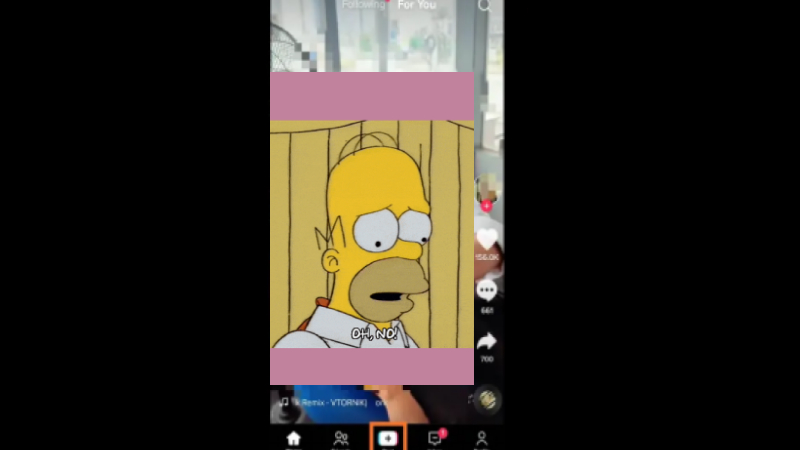
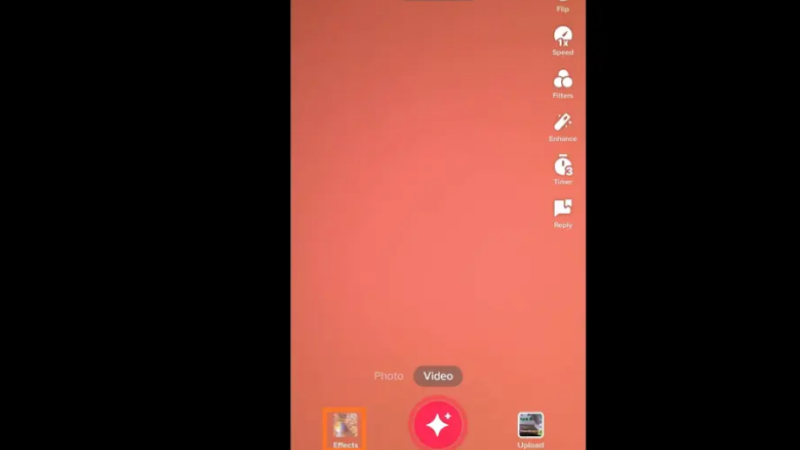
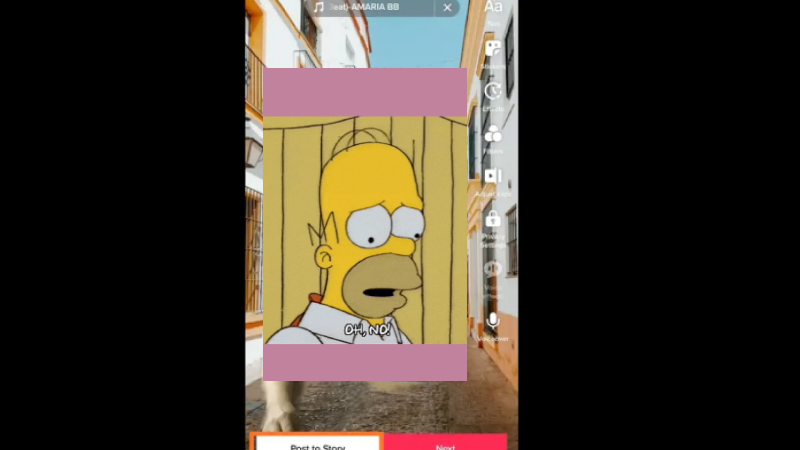






 HitPaw Univd
HitPaw Univd  HitPaw Rimozione Filigrana
HitPaw Rimozione Filigrana  HitPaw Rimozione Oggetti Video
HitPaw Rimozione Oggetti Video



Condividi questo articolo:
Seleziona la valutazione del prodotto:
Joshua Hill
Caporedattore
Lavoro come libero professionista da più di cinque anni. Mi colpisce sempre quando scopro cose nuove e conoscenze aggiornate. Penso che la vita sia sconfinata, ma io non conosco limiti.
Vedi tutti gli articoliLascia un Commento
Crea il tuo commento per gli articoli di HitPaw